Postoji nekoliko načina za ispravljanje pogreške, a onda mi razgovarajmo više o svakom od njih.
Sadržaj članka:
- 1 Provjera statusa Xbox Live servisa za ustraneniya805a01f4
- 2 Resetirajte postavke u sustavu Windows Phone
- 3 Pokušaj na druge načine
Provjera statusa Xbox Live usluge za ustraneniya805a01f4
Prvo provjerite status Xbox Live usluge. Često kvarovi uređaji su privremeni i uzrokovani različitim kršenjima Microsoftova funkcionalnost poslužitelja. Idite na službenu stranicu Xbox Live usluge i pregledavaju odjeljke označene crvenom bojom uskličnik u krugu i riječ “Ograničeno”.
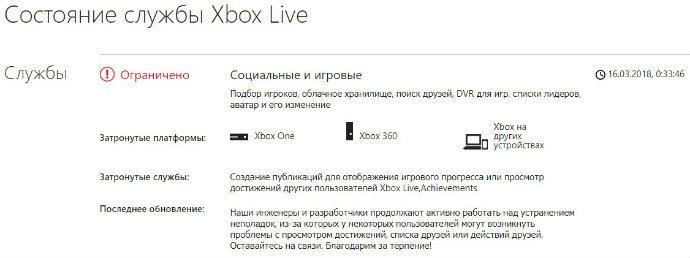
Ograničite Xbox Live društvene i igre usluge
Kao što vidite, trenutno postoje problemi na poslužiteljima, pružanje pristupa igrama i društvenim resursima. popisu platforme i usluge na koje utječe postojeći problem.
Pomičite se po zaslonu malo niže i poslije bez blokova problema (uz zelenu kvačicu u krugu i riječ “normalno”) to vidimo neke su aplikacije ograničene i zato Korisnicima Xboxa savjetuje se da naknadno provjere dostupnost. ažuriranja.
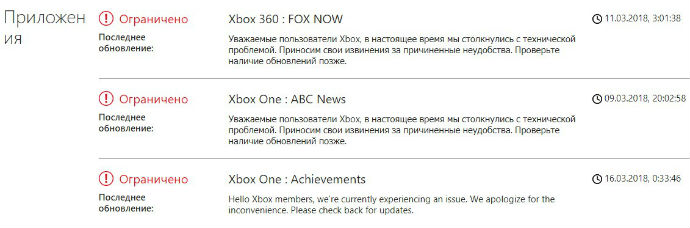
Ograničenje aplikacije Xbox
Ako se među tim aplikacijama nalazi i jedan koji izdaje kod nas , tada pogreška s kodom 805a01f4 na Windows Phone pametnim telefonima iskoristite preporuke i pričekajte, pa opet pokušajte ući u problematični program.
Poništili smo postavke u sustavu Windows Phone
Naravno, na ovaj način popraviti kod pogreške 805a01f4 briše sve podatke iz memorije uređaja, ali mnogi korisnici imajte na umu da je on zaista pomogao da se riješi pogreške. Pored svih osobne datoteke i ostale potrebne informacije mogu se spremiti na SD karticu, u računalu ili oblaku i nakon ažuriranja preuzimanja telefona nazad.
Kontakti se mogu ostaviti na SIM kartici ili sinkronizirati u računu.
- Otvorite postavke telefona i potražite odjeljak “Pošta + račun zapis ”.
- Idite na WindowsLiveID.
- Pritisnite i zadržite liniju s glavnim računom.
- U dijaloškom okviru koji se pojavi kliknite na „Sinkronizacija”.
- Sada sve kontakte možemo prenijeti na PC ili na novo računu.
Nakon toga, zajedno s njima prikazat će se spremljeni kontakti Opće informacije o našem Microsoftovom računu.
Sada arhivirajte sljedeće podatke. Kako ne biste izgubili napredak, postignuto u igrama ili aplikacijama, čine im pričuvu kopija.
- U odjeljku “Opcije” idite na “Rezervna kopija”, a zatim u “Aplikacije + Opcije”.
- Uključite sigurnosne kopije.
- Kliknemo na sigurnosne kopije.
U odjeljku “sigurnosna kopija” također možete omogućiti Automatski stvorite kopije fotografija i videozapisa u OneDrive.
- Idemo u postavke telefona i u stavku “Informacije o uređaj “potražite liniju” Poništi postavke “.
- Nakon potvrde općeg resetiranja, čekamo da se uređaj ponovno pokrene, Ponovno ulazimo u račun i pokušavamo preuzeti aplikaciju s Windows Store
- Ako vam je potrebna, nakon ulaska u sustav odmah aktiviramo uslugu, pružanje automatskog pohranjivanja podataka u oblaku.
Pokušavamo na druge načine
- Ako ne želite odmah resetirati postavke, možete prije toga samo izbrišite povezani račun i ponovo sinkronizirajte. Prije toga, naravno, spremamo sve potrebne datoteke i gore opisani podaci.
- Obavezno provjerite je li vremenska zona ispravno postavljena uređaj. Ponekad čak i događaj poput krivog vremena ili datuma, mogu utjecati na rad telefona i onemogućiti preuzimanje iz igara i aplikacija Windows Store. Poslužitelji primjećuju netočnost odrediti vrijeme i datum i iz sigurnosnih razloga pristup sadržaju.
- Također se sjećamo kada smo se prvi put susreli s pogreškom 805a01f4 u Windows Phone-u i provjerite koja je od aplikacija ažurirano malo prije pojave. Uklanjamo ažuriranja i provjerite možemo li od sada lako preuzeti potrebni softver dućan.
- Kao opciju pokušavamo putem preglednika pronaći potrebnu aplikaciju mobilni telefon. Nakon klika na preuzimanje, sustav će se prenijeti nas u Windows trgovini i ako pogreška ovisi o kvaru u sustavu Windows uređaj, ova metoda može pomoći popraviti.
- I na kraju, koristit ćemo program Zune. nakon ovaj će program otkriti uređaj spojen na računalo, otvorite opciju “Ažuriraj softver telefona” u njegovim postavkama i sinkronizirajte datoteke. Važna stvar – telefon je neophodan iskopčajte i omogućite tek nakon povezivanja s računalom.
Ako naiđete na sličan problem, uzrokuje i kod Pogreške 805a01f4 u Windows Phone-u, a za to imate i druge metode rješenja, o tome napišite u komentarima kako biste pomogli korisnicima.
